-ћузыка
- колокольный звон (√осподи, помилуй)
- —лушали: 12961 омментарии: 5
- »ндийска€ мантра нежности и любви
- —лушали: 19176 омментарии: 3
- “анго-3 («олотой саксофон японии)
- —лушали: 8259 омментарии: 8
- ћантра бессмерти€ (ћаха-мритьюнджайа мантра)
- —лушали: 26301 омментарии: 3
- слав€нска€ мантра ќй, Ћели Ћадо
- —лушали: 10078 омментарии: 2
-»нтересы
-ƒрузь€
-ѕосто€нные читатели
-—ообщества
-—татистика
«аписей: 4216
омментариев: 2440
Ќаписано: 12849
ƒругие рубрики в этом дневнике: ÷¬≈“(49), ‘ќ“ќѕ”“≈Ў≈—“¬»я(51), ‘ЋЁЎ ј–“»Ќ »(11), –” ќ“¬ќ–„≈—“¬ќ(226), –≈÷≈ѕ“џ ¬≈ƒ”Ќ№»(791), –ј«Ќџ≈ –ј«Ќќ—“»(464), ќƒ≈∆ƒј, ќЅ”¬№, ћќƒј....(237), ћ”«џ ј(21), ћј√»я(1010), Ћ»“ќ“≈–јѕ»я(150), ”’Ќя(583), »— ”——“¬ќ(73), «ƒќ–ќ¬№≈(919), ∆»¬ќ“Ќџ≈(153), ƒќћ » ≈√ќ ѕ–ј¬»Ћј(206), Ѕ»—≈–(230), ј—“–ќЋќ√»я » «ќƒ»ј (229)
ак пользоватьс€ яндекс-ƒиском? |
Ёто цитата сообщени€ ёл€_Ћинд [ѕрочитать целиком + ¬ свой цитатник или сообщество!]


ћетки: компьютер фотошоп |
расива€ и полезна€ заставка. |
Ёто цитата сообщени€ _»риша [ѕрочитать целиком + ¬ свой цитатник или сообщество!]
http://www.liveinternet.ru/users/3062210/post222389665/
акую заставку вы используете? —тандартную? ѕросто картинку или флеш ролик? ј вы бы хотели, чтобы ваша заставка была не просто красивой но и полезной?
ћетки: фотошоп заставка компьютер |
ак конвертировать видео в другой формат |
Ёто цитата сообщени€ ”голки_ћира_2013 [ѕрочитать целиком + ¬ свой цитатник или сообщество!]

—егодн€ практически каждый человек увлекаетс€ технологи€ми, которые предлагает нам человечество. ¬сем интересно узнавать что-то новое, никто не хочет сто€ть на месте и деградировать. Ќаверное, уже очень мало осталось людей на нашей планете, которые полностью лишили себ€ удовольстви€ смотреть телевизор, пользоватьс€ новейшими технологи€ми и удобствами.
ћетки: видео видо фильмы |
ак защитить биополе во врем€ фотосессии? |
ƒневник |

ѕосле фотосессии у нас могут по€витьс€ не только красивые фотографии, но и некоторые проблемы, св€занные с повреждением нашей энергетической оболочки.
—егодн€ уже не секрет, что помимо физического и ос€заемого, человек имеет и ментальное тело, так называемое биополе. Ёнергетический слой, который нас защищает. то-то говорит, что он не имеет определЄнной формы, кто-то утверждает, что он своей овальной формой напоминает €йцо. ≈сть те, кто считает, что биополе повтор€ет форму человеческого тела, только оно в разы больше, и €вл€етс€ проекцией нашего собственного тела.
ћетки: фото фотографи€ фотосесси€ защита негатив негативное вли€ние порча от врагов от сглаза от бед от дурного глаза |
”роки по фотографированию |
Ёто цитата сообщени€ я- рис [ѕрочитать целиком + ¬ свой цитатник или сообщество!]
—егодн€ - краткий курс обучени€ фотографировать. –ассмотрим 6 тем:
1. ак сделать удачное фото вечером?
2. ‘ото в темной тональности
(Low Key)3. ак фотографировать в дождь?
4. ‘отографируем иней и туман5. —оздание HDR фотографий
6. ак сделать новостное
фото мобильным телефоном?

1. ак сделать удачное фото вечером?
ќсобое направление в фотосъемке это съемка в вечернее врем€. “ака€ работа требует тренировок, навыков, экспериментов и терпени€ из-за сложных световых условий, однако в результате ¬ас ждут необычайно красивые кадры.
—тоит вз€ть за правило делать эксповилку, если есть така€ возможность. ќтсутствие достаточного количества света заставл€ет использовать длинные выдержки, пользуйтесь штативом. „тобы избежать смазывани€ используйте автоспуск, либо дистанционные способы спуска затвора. “ак как длинные выдержки требуют больших затрат энергии нужно следить за зар€дом батареи, если есть возможность, то лучше вз€ть запасной аккумул€тор.
—нимать в городе проще, так как на улицах много фонарей, подсвечивающихс€ щитов, падает свет из окон, благодар€ этому выдержка может быть средней. –акурс и точку съемки лучше выбрать заранее, так, когда стемнеет, ¬ы сможете сконцентрироватьс€ только на соединении искусственного и естественного света. огда ¬ы будете замер€ть экспозицию, в зоне замера следует избегать присутстви€ точечных источников света, так как это часто приводит к недоэкспозиции. райне эффектные фото получаютс€ благодар€ подсветке зданий. ƒелайте поправку на природу объекта, устанавлива€ значени€ выдержки и диафрагмы. “ак как экспонометр не учитывает, цвет и материал снимаемого объекта.
6 уроков фотосъЄмки >>>
ћетки: фотографи€ фото |
88 советов по фотошопу |
Ёто цитата сообщени€ [ѕрочитать целиком + ¬ свой цитатник или сообщество!]
ћетки: фотошоп фото |
ак конвертировать видео в другой формат |
Ёто цитата сообщени€ ”голки_ћира_2013 [ѕрочитать целиком + ¬ свой цитатник или сообщество!]

—егодн€ практически каждый человек увлекаетс€ технологи€ми, которые предлагает нам человечество. ¬сем интересно узнавать что-то новое, никто не хочет сто€ть на месте и деградировать. Ќаверное, уже очень мало осталось людей на нашей планете, которые полностью лишили себ€ удовольстви€ смотреть телевизор, пользоватьс€ новейшими технологи€ми и удобствами.
ћетки: конвертировать видео |
ак заменить фон на фотографии в программе ‘ото на документы ѕрофи! |
Ёто цитата сообщени€ ¬ечерком [ѕрочитать целиком + ¬ свой цитатник или сообщество!]
в данной статье присутствует реклама
 ”важаемые друзь€, € думаю каждому из нас приходилось не раз сталкиватьс€, с ситуацией когда срочно требуетс€ фото на документы. “еперь эта ситуаци€ разрешима, с помощью программы «‘ото на документы ѕрофи».
”важаемые друзь€, € думаю каждому из нас приходилось не раз сталкиватьс€, с ситуацией когда срочно требуетс€ фото на документы. “еперь эта ситуаци€ разрешима, с помощью программы «‘ото на документы ѕрофи».
 — помощью данной программы в считанные минуты можно сделать фотографии даже в домашних услови€х. Ёто удобна€ программа дл€ быстрой подготовки и печати фотографий на документы. ѕрограмма очень легка в освоении и имеет простой интерфейс. ¬оспользовавшись, данной программой вы узнаете, как заменить фон на фотографии.
— помощью данной программы в считанные минуты можно сделать фотографии даже в домашних услови€х. Ёто удобна€ программа дл€ быстрой подготовки и печати фотографий на документы. ѕрограмма очень легка в освоении и имеет простой интерфейс. ¬оспользовавшись, данной программой вы узнаете, как заменить фон на фотографии.
ќсвоив «‘ото на документы ѕрофи» можно не только создавать фото на документы, но и редактировать их. ƒл€ того, чтобы создать фото на документы за несколько минут, да еще и профессионального качества нужно совсем немногое: —качать программу «‘ото на документы ѕрофи», выбрать нужный формат документа, провести разметку лица, отредактировать фотографию и распечатать.
ѕрограмма фото на документы поддерживает распечатку фотографий на бумаге любых форматов. ¬оспользовавшись предложенной ссылкой, получите подробный обзор о преимуществах данной программы.
ј также узнаете, как заменить фон на фотографии, и как подобрать и заменить одежду пр€мо на фотографии. ƒанна€ программа просто находка не только дл€ профессионалов фотографов, но и дл€ фотолюбителей!
»сточник информации: http://photo-document.ru/
ћетки: фотошоп фотографи€ |
ак сделать надпись на фото |
Ёто цитата сообщени€ Greenali [ѕрочитать целиком + ¬ свой цитатник или сообщество!]
на правах рекламы
ѕрактически каждый из нас любит фотографироватьс€ и создавать интересные эффекты на домашних фото. ѕутешестви€, выпускные, свадьбы, дни рождени€, корпоративы и другие торжественные событи€ и праздничные дни непременно должны быть запечатлены на €рких красочных фотографи€х. Ќаше настроение и эмоции на долгую пам€ть остаютс€ нашим дет€м. ј значит, можно создавать уникальные альбомы и коллекции! »нтересным моментом в создании домашнего альбома фотографий €вл€етс€ то, что фото можно подписывать, дабы иллюстрировать событие короткими заметками и датами или пожелани€ми с указанием запечатленных лиц. »так, как сделать надпись на фото, не прибега€ к ловким ухищрени€м сложных программ? ƒомашн€€ ‘отостуди€ http://homestudio.su/ в виде демо версии с ограниченными возможност€ми и полной версии с огромным количеством эффектов, фильтров и других увлекательных фишек поможет нам сделать фотографии оригинальными.
ѕрограмма ƒомашн€€ ‘отостуди€ быстро и качественно откорректирует и обработает домашние фотографии, сделав их красочными и стильными. ¬се снимки можно улучшать одним кликом мыши. ¬ы можете сделать любую коррекцию фотографий. ¬ нее входит ретушь портретов при помощи специальных кистей, цветокоррекци€, устранение эффекта красных глаз, повышение резкости и улучшение контраста, осветление или затемнение фото. “акие уникальные эффекты и фильтры преображают фотографии, дела€ их индивидуальными и даже креативными. „тобы дополнить смысловую нагрузку фотографий, используйте фантастические свечени€, туман, молнию, дождь, снег, акварельные и мозаичные эффекты. —делайте несколько фотографий в старинном стиле.
ак сделать надпись на фото при помощи ƒомашней ‘отостудии? —качайте программу и установите ее на своем персональном компьютере. ≈жедневно вы будете иметь возможность делать снимки фотоаппаратом или мобильным телефоном и подписывать событи€, которые произошли за день. Ёто может понадобитьс€ дл€ ведени€ фотоблога, фотоотчетов на фирме, во врем€ путешестви€ по странам мира.
¬ комплекте "ƒомашней ‘отостудии" вы найдете много декоративных рамочек и шаблонов дл€ создани€ открыток. » даже сможете добавл€ть свои варианты оформлени€ при помощи функции импорта. ак сделать надпись на фото, создать красивые календари и украсить цифровые фотографии, отредактировав их качественным образом? »щите ответы на сайте. “ам есть подробные видеоуроки и информаци€ дл€ начинающего фотографа с мастер классами. ѕрекрасна€ возможность про€вить свои таланты!
ѕо материалам сайта: http://homestudio.su/
ћетки: фотошоп фотографи€ |
’отите быть красивой на фото??”чимс€ вместе. |
Ёто цитата сообщени€ KonVeda [ѕрочитать целиком + ¬ свой цитатник или сообщество!]
≈сли у вас закончились идеи или просто нужны некоторые рекомендации вы можете использовать следующие позы. Ќе стоит полностью копировать позу, воспринимайте их как образец дл€ своей позы
ѕоза дл€ фотосессии
ћетки: позы тела фото фотографи€ |
√енераторы фотоэффектов и создани€ слайда. „.3 |
Ёто цитата сообщени€ Schamada [ѕрочитать целиком + ¬ свой цитатник или сообщество!]
„итайте также:
„.1-√енераторы дл€ дизайна 1 часть.
„.2 - √енераторы дл€ работы с фотографи€ми.(Online-fotoshop)„.2
√енераторы фотоэффектов.
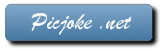 |
 |
 |
 |
 |
 |
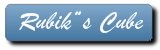 |
 |
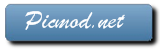 |
 |
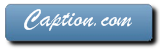 |
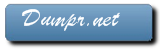 |
 |
 |
 |
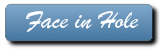 |
 |
 |
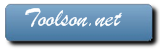 |
 |
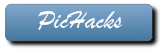 |
 |
 |
 |
 |
 |
 |
 |
√енераторы дл€ создани€ —лайда.
 |
 |
 |
 |
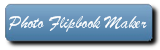 |
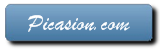 |
 |
 |
ћетки: фото фотошоп фотографи€ |
ЋёЅ»“≈Ћяћ ‘ќ“ќЎќѕј. |
Ёто цитата сообщени€ –ождена_¬есной [ѕрочитать целиком + ¬ свой цитатник или сообщество!]
јльбомы
-
NATALI
-
886 альбомов,
98521 фото
ћетки: фотографи€ фотошоп фото |
ак восстановить удаленные файлы |
Ёто цитата сообщени€ ¬ечерком [ѕрочитать целиком + ¬ свой цитатник или сообщество!]
к данной статье присутствует реклама
Ќе знаю как вы, но € думаю, что в жизни каждого человека, который, конечно же, пользуетс€ компьютером, бывали такие моменты, когда он  случайно удалил ценный файл или отформатировал диск. ак правило, в таких ситуаци€х, мы сразу же пытаемс€ восстановить удаленную информацию с помощью специальных программ.
случайно удалил ценный файл или отформатировал диск. ак правило, в таких ситуаци€х, мы сразу же пытаемс€ восстановить удаленную информацию с помощью специальных программ.
Ќо хочу заметить, что далеко не кажда€ программа способна восстановить сто процентов информации, что в свою очередь приводит к окончательной ее потере.
»сход€ из этих соображений, € решила познакомить вас с работой сайта, посетив который вы можете скачать полный пакет программ MunSoft Data Recovery Suite, по очень выгодной дл€ вас цене.
ќт себ€ лично хочу добавить, набор программ MunSoft Data Recovery Suite позвол€ет восстанавливать любые типы документов и поэтому пользуетс€ большой попул€рностью среди населени€.
Ќу € чтобы вы могли посетить данный сайт, € специально дл€ вас подготовила посто€нную ссылку, которой и предлагаю воспользоватьс€.
To get MunSoft Data Recovery Suite, cheap
ћетки: компьютер |
CCleaner - полезна€ програмка дл€ очистки диска. |
Ёто цитата сообщени€ Cindara [ѕрочитать целиком + ¬ свой цитатник или сообщество!]

ќдна из самых полезных программулинок, котора€ должна быть на компьютере. ≈ю пользуюсь посто€нно, чтобы не засор€ть его разным мусором. ќчень полезна так-же и еЄ функци€ по чистке реестров - доступна дл€ начинающих пользователей и не убирает ничего лишнего.
ак с ней работать ¬Ќ»ћј“≈Ћ№Ќќ! „итаем дальше....
≈жедневно работа€ на компьютере, мы запускаем множество разных процессов и программ (иногда даже этого не замеча€). Ќапример, просто сидим в »нтернете (изучаем уроки сайта «„айникам - Ќет!»:)), общаемс€ по јське или —кайпу, переписываемс€ с друзь€ми с помощью электронного почтового €щика, запускаем игры или всевозможные программы, устанавливаем новые игры, утилиты, драйвера или кодеки, удал€ем уже ненужные программы и т.д. » делаем мы всЄ это, не задумыва€сь о том, что же в это врем€ происходит в системе.
Ќапример, многие даже не знают, что при установке практически любой программы производитс€ запись в так называемый реестр Windows (чтобы система «знала» об этой программе), а при удалении программы эти записи из реестра удал€ютс€. ѕравда такое удаление не всегда происходит правильно, а иногда вообще не происходит.
Ќе все начинающие пользователи знают также и о том, что некоторые программы создают на жестком диске временные файлы дл€ своей работы или же добавл€ют в том же реестре новые записи. ¬ большинстве случаев такие программы сами удал€ют после себ€ временные файлы и записи, но иногда случаетс€, что этого не происходит, и программа оставл€ет в закоулках операционной системы кучу электронного мусора и ошибки в реестре.
ќчищаем компьютер от ненужного мусора >>>
ћетки: программы |
”–ќ =—“»–ј≈ћ ‘ќЌ »Ќ—“–”ћ≈Ќ“ќћ ‘ќЌќ¬џ… Ћј—“» = |
Ёто цитата сообщени€ Novichok56 [ѕрочитать целиком + ¬ свой цитатник или сообщество!]
ћетки: фотошоп |
‘ќ“ќ«ј√јƒ ј |
ƒневник |
≈сли ¬ы любите видео, музыку и художественные работы думаю, что ¬ам может понравитьс€ то, что увидите. Ёто сплав коллажей, фотомонтажа и окрашенных фотографий, основанно на иллюзии, образах и на красоте воображени€. Ёти художественные работы символизируют чувства, которые могжно испытать в разное врем€ в жизни. ≈сли ваша душа резонирует вид€ эту работу..., это дл€ ¬ас.
ћетки: фото фотошоп фотографи€ искусство коллаж красота краска художник |
Ѕазовый набор компьютерных программ дл€ новичков |
Ёто цитата сообщени€ ƒом_советов [ѕрочитать целиком + ¬ свой цитатник или сообщество!]
„итайте по теме: омпьютер дл€ "чайников". * «ачем нужна клавиша Windows? * ак бить по клаве? * омпьютер и »нтернет. 36 видеоуроков. * ак полностью удалить любую программу c компьютера? * —амоучитель по устранению сбоев и неполадок домашнего ѕ * –емонт и настройка компьютеров * 20 бесплатных антивирусных программ * ќсваиваем компьютер
 —егодн€ рассказ о программах, которые должны быть на компьютере каждого пользовател€.
—егодн€ рассказ о программах, которые должны быть на компьютере каждого пользовател€.огда нажимаешь "пуск" - "все программы", то выскакивает огромное количество установленных на вашем компьютере программ. „асть из них служебные и вас они не должны волновать. ќни работают как бы сами по себе. ј об остальных поговорим по пор€дку.
 1. Windows 7 (или XP) включает основные программы, н-р, Paint, WordPad, Ѕлокнот.
1. Windows 7 (или XP) включает основные программы, н-р, Paint, WordPad, Ѕлокнот.Paint - дл€ создани€ простейших рисунков на компьютере.
WordPad - программа вроде Word (дл€ набора и чтени€ текстов), только с урезанными функци€ми, но необходимый минимум дл€ печати текстов там все же есть.
Ѕлокнот - программа дл€ печати текстов. ќна мало интересна, потому что текст печатаетс€ сплошн€ком без оформлени€. Ќо зато размер файла, созданный в блокноте и сохраненный в txt, на пор€док меньше файла, созданного в ворде (Word).
ј вообще в этой программе программисты верстают сайты. Ћюбой файл html можно открыть в программе блокнот и посмотреть его код. ƒл€ обычного человека это будет абракадабра. “акже используетс€ дл€ сн€ти€ форматирование текста через Ђблокнотї.
≈сть ли эти программы на вашем компьютере? >>>
ћетки: компьютер |
Ќародные методы борьбы с гастритом |
ƒневник |
|

ћетки: рецепты гастрит мед апитерапи€ фитотерапи€ |
–оскошный особн€к в ёжной јфрике от Metropole Architects |
Ёто цитата сообщени€ ваша_ћи [ѕрочитать целиком + ¬ свой цитатник или сообщество!]
|
—оздание анимированных картинок в формате gif. |
Ёто цитата сообщени€ ћила_Ћова [ѕрочитать целиком + ¬ свой цитатник или сообщество!]
Ќаписала
Ѕесплатный онлайн gif-аниматор
√ифовина Ч бесплатный онлайн gif-аниматор. ѕозвол€ет создавать анимированные картинки в формате gif (так называемые гифки)
ћетки: флеш |
Ѕесплатный курс обучени€ работы с фотошопом у јлексе€ «ахаренко |
Ёто цитата сообщени€ ѕривалова [ѕрочитать целиком + ¬ свой цитатник или сообщество!]
Ќашла вот такой сайт, где јлексей «ахаренко обучает совершенно бесплатно работе с фотошопом. ”же записалась и начала обучение.
¬озможно, кому-то пригодитс€...
http://brothers-company.ru/videocourses/4/free_lessons.php

ћетки: фотошоп |
¬—≈ о тегах и оформлении постов |
Ёто цитата сообщени€ [ѕрочитать целиком + ¬ свой цитатник или сообщество!]
Ётому посту уже более 3 лет, его добавили в свои блоги более 3 тыс€ч раз. ƒл€ новеньких, тех кто по€вилс€ за эти 3 года, да и просто дл€ тех кто не шарит в тэгах повтор€ю пост:
|
| ||
|
| ||
|
| ||
|
| ||
|
| ||
|
| ||
|
| ||
«акрепить текст |
|
| ||
| ||
| ||
|
ћетки: фотошоп |
”чимс€ обв€зывать край издели€ бисером-2. |
Ёто цитата сообщени€ “аћа–а_“ј–јЌ№жина [ѕрочитать целиком + ¬ свой цитатник или сообщество!]
http://www.liveinternet.ru/users/runetka92/post207702973/
crkdesign.blog61.fc2.com/
ћетки: фотошоп |
слайд, слои, закладки Ч урок( ProShow Producer ) |
Ёто цитата сообщени€ “аћа–а_“ј–јЌ№жина [ѕрочитать целиком + ¬ свой цитатник или сообщество!]
http://www.liveinternet.ru/users/morela4/post207658707/
слайд, слои, закладки — урок( ProShow Producer )
—ери€ сообщений " ProShow Producer - ¬идео":
„асть 1 - «имний стиль дл€ ProShow Producer„асть 2 - урок по добавлению футажей в ProShow Producer( от ≈катерина —урженко)„асть 3 - ƒл€ начинающих(ProShow Producer)„асть 4 - слайд, слои, закладки — урок( ProShow Producer )„асть 5 - быстрый старт — урок ( ProShow Producer )„асть 6 - футажи - урок ( ProShow Producer)..
ћетки: фотошоп |
ƒл€ начинающих(ProShow Producer) |
Ёто цитата сообщени€ “аћа–а_“ј–јЌ№жина [ѕрочитать целиком + ¬ свой цитатник или сообщество!]
http://www.liveinternet.ru/users/morela4/post207658797/
ƒл€ начинающих(ProShow Producer)
—ери€ сообщений " ProShow Producer - ¬идео":
„асть 1 - «имний стиль дл€ ProShow Producer„асть 2 - урок по добавлению футажей в ProShow Producer( от ≈катерина —урженко)„асть 3 - ƒл€ начинающих(ProShow Producer)„асть 4 - слайд, слои, закладки — урок( ProShow Producer )„асть 5 - быстрый старт — урок ( ProShow Producer )...„асть 24 - ¬идео-уроки от «оси дл€ начинающих в ProShow Prod
ћетки: фотошоп |
«имний стиль дл€ ProShow Producer |
Ёто цитата сообщени€ “аћа–а_“ј–јЌ№жина [ѕрочитать целиком + ¬ свой цитатник или сообщество!]
http://www.liveinternet.ru/users/morela4/post207658631/
«имний стиль дл€ ProShow Producer
—ери€ сообщений " ProShow Producer - ¬идео":
„асть 1 - «имний стиль дл€ ProShow Producer„асть 2 - урок по добавлению футажей в ProShow Producer( от ≈катерина —урженко)„асть 3 - ƒл€ начинающих(ProShow Producer)...„асть 24 - ¬идео-уроки от «оси дл€ начинающих в ProShow Producer„асть 25 - расное и черное - урок —кручивание картины.( от nrokina„асть
ћетки: фотошоп |
расное и черное - урок —кручивание картины.( от nrokina |
Ёто цитата сообщени€ “аћа–а_“ј–јЌ№жина [ѕрочитать целиком + ¬ свой цитатник или сообщество!]
http://www.liveinternet.ru/users/morela4/post207655250/
расное и черное - урок —кручивание картины.( от nrokina
—ери€ сообщений " ProShow Producer - ¬идео":
„асть 1 - «имний стиль дл€ ProShow Producer„асть 2 - урок по добавлению футажей в ProShow Producer( от ≈катерина —урженко)...„асть 23 - ¬—“ј¬Ћя≈ћ ‘ќ“ќ ¬ ЎјЅЋќЌ (от butterfly„асть 24 - ¬идео-уроки от «оси дл€ начинающих в ProShow Producer„асть 25 - расное и черное - урок —кручивание картины.( от nrokina
ћетки: фотошоп |
∆урнал: ƒ”ѕЋ≈“. ”мелым мороз не воевода.131 |
Ёто цитата сообщени€ BelElena [ѕрочитать целиком + ¬ свой цитатник или сообщество!]
ћетки: фотошоп |
ак отредактировать размер фотографии в Proshow Producer(от Lady LiDi |
Ёто цитата сообщени€ “аћа–а_“ј–јЌ№жина [ѕрочитать целиком + ¬ свой цитатник или сообщество!]
http://www.liveinternet.ru/users/morela4/post207659164/
ак отредактировать размер фотографии в Proshow Producer(от Lady LiDi
—ери€ сообщений " ProShow Producer - ¬идео":
„асть 1 - «имний стиль дл€ ProShow Producer„асть 2 - урок по добавлению футажей в ProShow Producer( от ≈катерина —урженко)...„асть 16 - ”рок "Ёкспорт видео высокого качества" от KaterinaPatrick„асть 17 - ProShow Producer. –абота со звуком.( подгл€дела на €руше ...„асть 18 - ак отредактиро
ћетки: фотошоп |
ѕрограмма: Photoscape v3.6 |
Ёто цитата сообщени€ “аћа–а_“ј–јЌ№жина [ѕрочитать целиком + ¬ свой цитатник или сообщество!]
’очу рассказать о программе Photoscape v3.6, которой посто€нно пользуюсь.
Ёта программа бесплатна и улучшенный вариант из всех версий.
¬ ней можно обработать изображение, создать слайд, анимацию, сделать скрин и коллаж.
¬се скрины оформлены в этой же программе...

ћетки: фотошоп |
урок по добавлению футажей в ProShow Producer( от ≈катерина —урженко) |
Ёто цитата сообщени€ “аћа–а_“ј–јЌ№жина [ѕрочитать целиком + ¬ свой цитатник или сообщество!]
http://www.liveinternet.ru/users/morela4/post207658875/
урок по добавлению футажей в ProShow Producer( от ≈катерина —урженко)
—ери€ сообщений " ProShow Producer - ¬идео":
„асть 1 - «имний стиль дл€ ProShow Producer„асть 2 - урок по добавлению футажей в ProShow Producer( от ≈катерина —урженко)„асть 3 - ƒл€ начинающих(ProShow Producer)„асть 4 - слайд, слои, закладки — урок( ProShow Producer )...„асть 24 - ¬идео-уроки от «оси дл€ начинающих
ћетки: фотошоп |
надписи и параметры - урок ( ProShow Producer ) |
Ёто цитата сообщени€ “аћа–а_“ј–јЌ№жина [ѕрочитать целиком + ¬ свой цитатник или сообщество!]
http://www.liveinternet.ru/users/morela4/post207659081/
надписи и параметры - урок ( ProShow Producer )
—ери€ сообщений " ProShow Producer - ¬идео":
„асть 1 - «имний стиль дл€ ProShow Producer„асть 2 - урок по добавлению футажей в ProShow Producer( от ≈катерина —урженко)...„асть 8 - эффекты - урок ( ProShow Producer )„асть 9 - продолжение - эффекты - урок ( ProShow Producer )„асть 10 - надписи и параметры - урок ( ProShow Producer )„асть 11 - звуки и звуковые эфекты
ћетки: фотошоп |
–исунок арандашом - урок от coolmarble1 |
Ёто цитата сообщени€ “аћа–а_“ј–јЌ№жина [ѕрочитать целиком + ¬ свой цитатник или сообщество!]
http://www.liveinternet.ru/users/morela4/post207658539/
–исунок арандашом - урок от coolmarble1
—ери€ сообщений " ProShow Producer - ¬идео":
„асть 1 - «имний стиль дл€ ProShow Producer„асть 2 - урок по добавлению футажей в ProShow Producer( от ≈катерина —урженко)...„асть 24 - ¬идео-уроки от «оси дл€ начинающих в ProShow Producer„асть 25 - расное и черное - урок —кручивание картины.( от nrokina„асть 26 - –исунок арандашом - урок от coolmarble1
ћетки: фотошоп |
ак работать с видео, грузить его на YouTube и публиковать в блоге? |
Ёто цитата сообщени€ AllaFIT [ѕрочитать целиком + ¬ свой цитатник или сообщество!]
–асскажу в этом в выпуске - как € работаю с видео, загон€ю его на YouTube и потом публикую в блоге.
ћетки: работа с видо |
‘оны бесшовные и схемы. о дню ¬алентина. |
Ёто цитата сообщени€ ≈лена_ћишакова [ѕрочитать целиком + ¬ свой цитатник или сообщество!]
ћетки: фотошоп фото фотографи€ |
”стран€ем блики с кожи в Photoshop CS5 |
Ёто цитата сообщени€ “аћа–а_“ј–јЌ№жина [ѕрочитать целиком + ¬ свой цитатник или сообщество!]
ћетки: фотошоп |
—ложное выделение волос и шерсти |
Ёто цитата сообщени€ “аћа–а_“ј–јЌ№жина [ѕрочитать целиком + ¬ свой цитатник или сообщество!]
ћетки: фотошоп |
| —траницы: | [1] |












